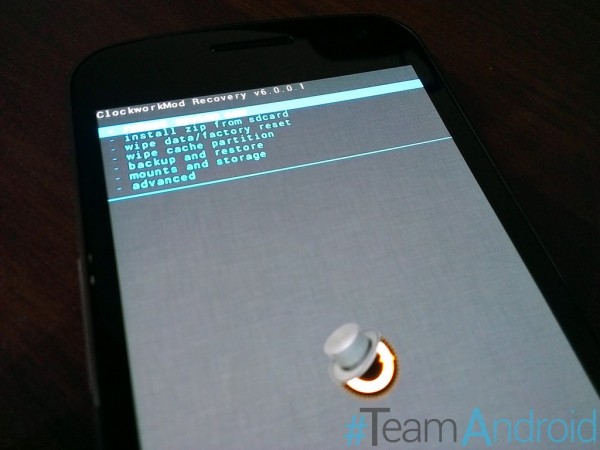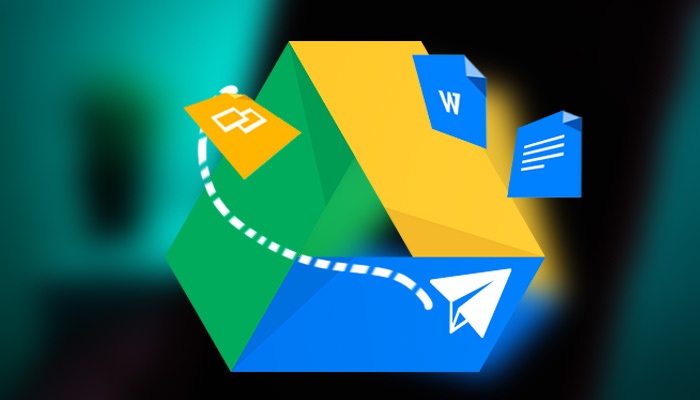Cara Mengatur Kunci Sidik Jari di WhatsApp
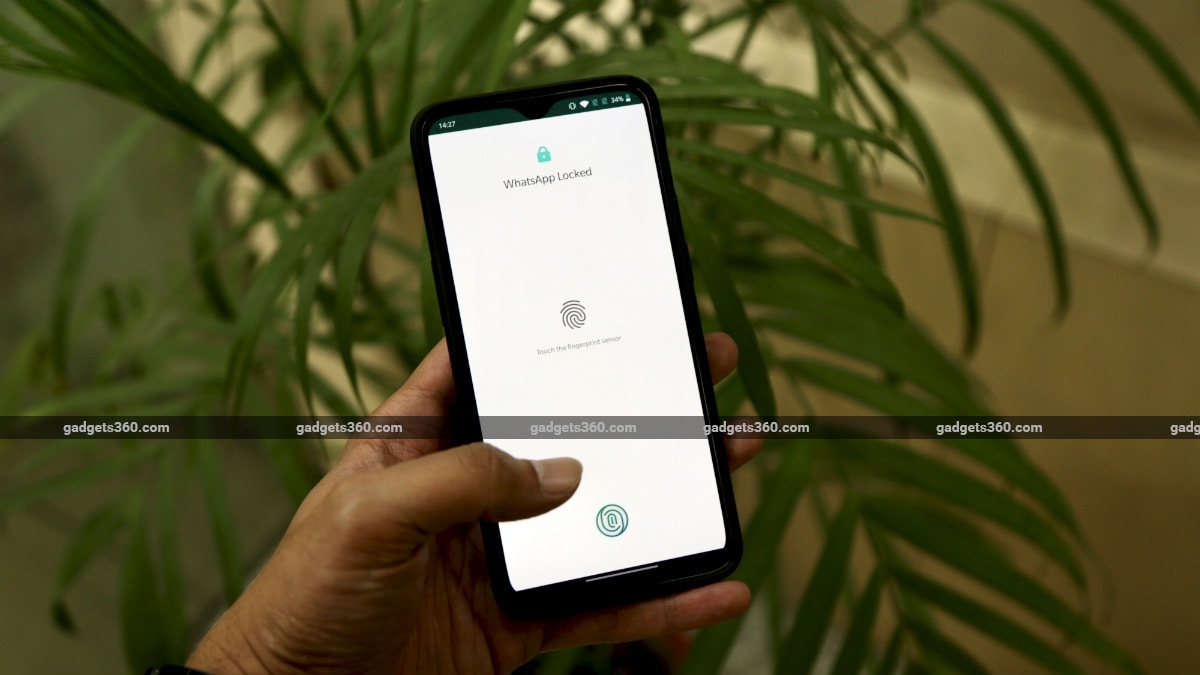
WhatsApp secara teratur menghadirkan fitur-fitur baru dan berguna untuk aplikasi obrolan Android dan iPhone. Salah satu fitur yang baru ditambahkan di Android adalah kemampuan untuk menambahkan kunci sidik jari ke WhatsApp Messenger. Ini berarti Anda tidak dapat mengakses obrolan WhatsApp tanpa membuka kunci aplikasi melalui sidik jari yang tersimpan di ponsel. Tentu saja, Anda memerlukan ponsel cerdas dengan sensor sidik jari agar bisa berfungsi dan WhatsApp versi terbaru. Fitur kunci sidik jari di WhatsApp untuk Android berfungsi dengan ponsel yang memiliki sensor sidik jari kapasitif, dan yang memiliki sensor sidik jari dalam layar. Pada artikel ini, kami akan menjelaskan cara menambahkan kunci sidik jari ke WhatsApp di Android.
Sekarang, fitur ini telah tersedia di WhatsApp untuk iPhone sejak Februari tahun ini, dan pertama kali muncul dalam versi beta untuk pengguna Android WhatsApp pada bulan Agustus.
Inilah cara mengatur kunci sidik jari WhatsApp pada ponsel pintar Android Anda.
.embed-container {position: relative; padding-bottom: 56,25%; tinggi: 0; overflow: disembunyikan; max-width: 100%; } .rembed-container iframe, .embed-container objek, .embed-container embed {position: absolute; atas: 0; kiri: 0; lebar: 100%; tinggi: 100%; }
Cara mengatur kunci sidik jari di WhatsApp untuk Android
Sebelum melanjutkan, pastikan Anda telah menginstal WhatsApp versi 2.19.221 atau lebih tinggi dengan membuka halaman WhatsApp di Google Play. Setelah selesai, cukup ikuti langkah-langkah ini untuk mengamankan obrolan WhatsApp Anda di Android dengan otentikasi sidik jari.
Pengaturan kunci sidik jari WhatsApp dapat ditemukan di Pengaturan di bawah Akun> Privasi
1. Buka Ada apa > ketuk ikon tiga titik vertikal di kanan atas dan pergi ke Pengaturan.
2. Pergi ke Akun > Pribadi > Kunci Sidik Jari.
3. Pada layar berikutnya, hidupkan Buka kunci dengan Sidik Jari.
4. Selain itu, Anda juga dapat mengatur durasi setelah itu Anda harus menggunakan sidik jari untuk membuka kunci WhatsApp. Itu dapat diatur ke Segera, Setelah satu menit atau Setelah 30 menit.
5. Selanjutnya, Anda juga dapat memilih apakah Anda ingin menampilkan konten dan pengirim pesan dalam notifikasi atau tidak.
Sekarang setiap kali Anda membuka WhatsApp, tergantung pada durasi kunci otomatis yang Anda atur, Anda perlu menerapkan sidik jari Anda untuk membuka kunci aplikasi. Dan itulah bagaimana Anda dapat mengatur kunci sidik jari WhatsApp pada ponsel pintar Android Anda.
Seperti Android, WhatsApp juga memungkinkan fitur kunci biometrik pada iPhone. Sementara model iPhone yang mendukung ID Wajah dapat menggunakan pengenalan wajah untuk mengamankan pesan obrolan itu, model iPhone dengan ID Sentuh dapat menggunakan kunci sidik jari. Otentikasi biometrik dapat diaktifkan dengan masuk ke WhatsApp Pengaturan > Akun > Pribadi > Layar mengunci.
Untuk tutorial lainnya, kunjungi bagian Cara kami.